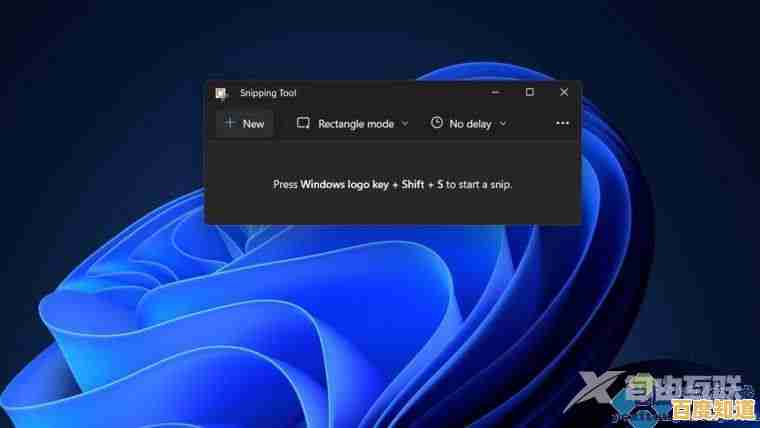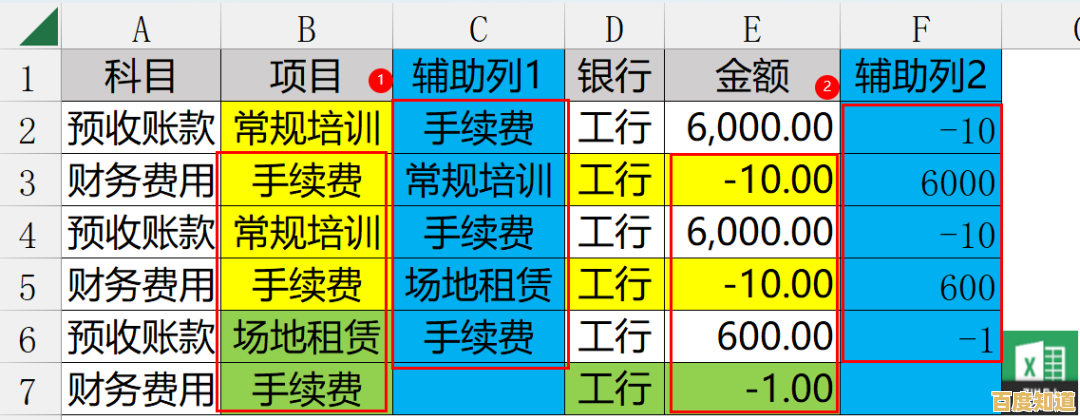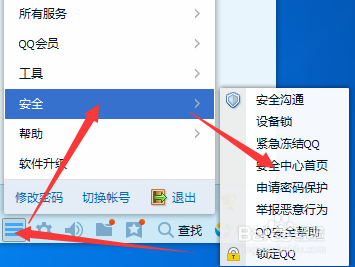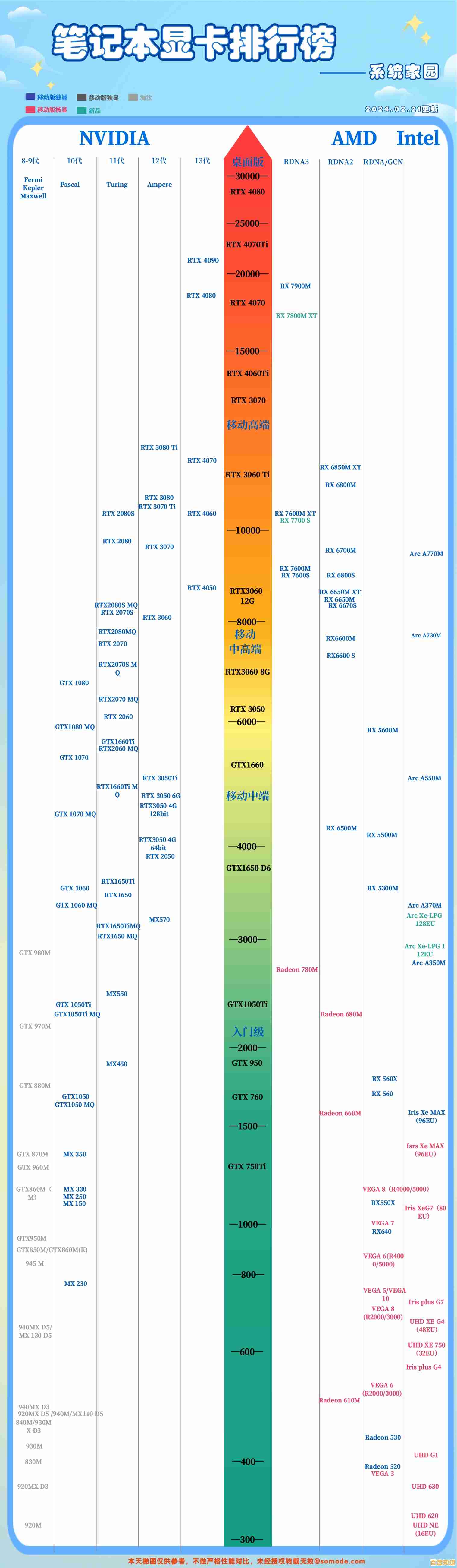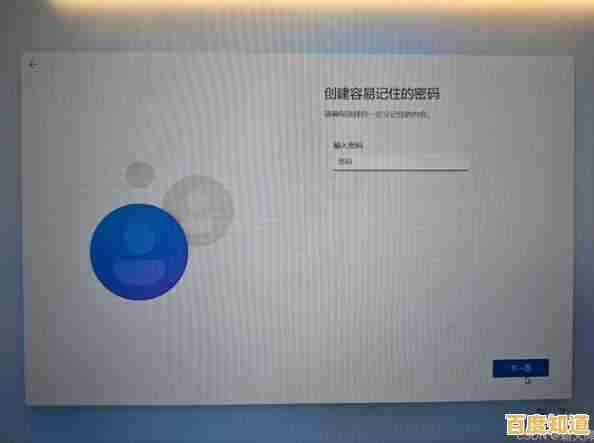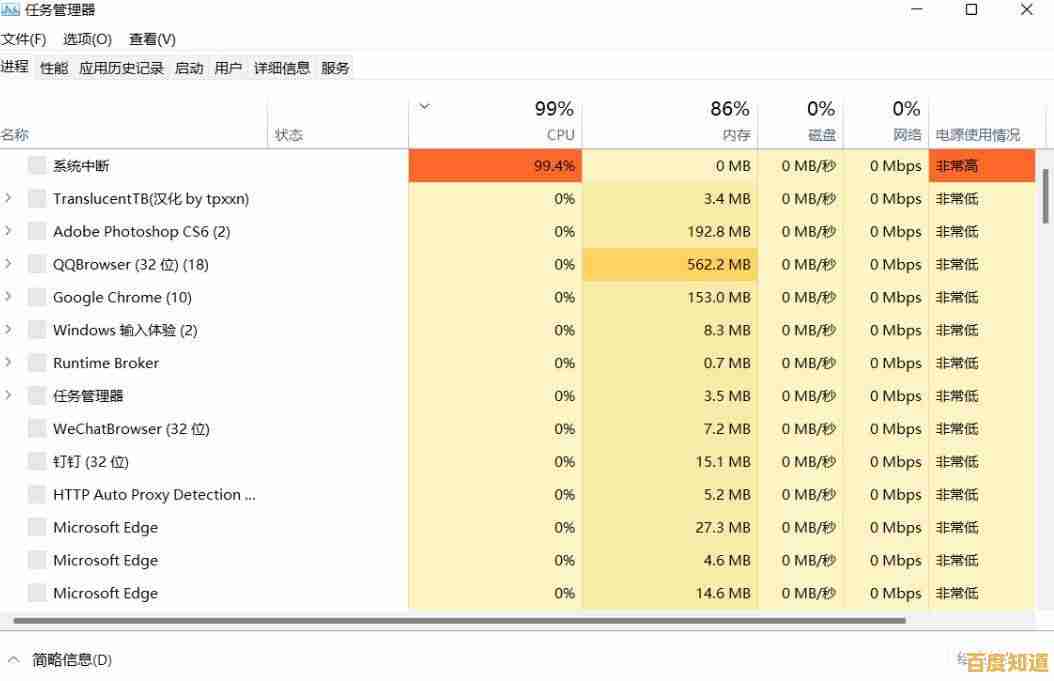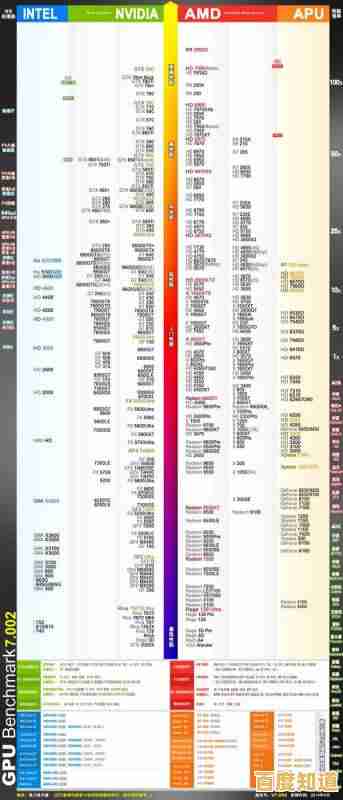升级Win11导致蓝牙设备不见?这些修复步骤别错过!
- 问答
- 2025-11-07 03:52:51
- 11
最近是不是有很多朋友升级了Windows 11之后,发现之前用得好好的蓝牙鼠标、键盘或者耳机突然就连接不上了?打开电脑的设置一看,蓝牙设备列表空空如也,甚至有时候连蓝牙开关都找不到了,这种情况确实让人非常头疼,尤其是当你急着要开会或者想听歌放松的时候,别着急,这其实是Windows系统升级后一个比较常见的问题,通常不是你的硬件坏了,今天我们就来梳理几个非常实用的修复步骤,你可以按照顺序一个一个尝试,大概率能解决你的烦恼。
最应该尝试的第一个方法就是简单的重启,这听起来可能像是老生常谈,但根据微软官方支持文档的建议,重启电脑确实可以解决许多临时的软件冲突和驱动问题,升级系统后,一些后台服务可能没有正确启动,重启就像是给电脑做一个“刷新”,让所有服务重新加载一遍,在你尝试任何复杂的操作之前,请先保存好所有工作,然后完整地重启一次电脑,重启之后,再次点击任务栏右下角的通知中心,看看蓝牙图标或者快捷开关是否回来了,如果问题依旧,我们再继续往下看。
如果重启大法不灵,接下来我们要检查一下蓝牙服务是否在正常运行,有时候系统升级可能会导致某些服务的设置被意外更改,你可以按照这个步骤来检查:同时按下键盘上的“Win + R”键,打开“运行”对话框,在里面输入“services.msc”然后按回车,这会打开一个名为“服务”的窗口,里面列出了电脑上所有的后台服务,在这个长长的列表里,你需要找到以下几个与蓝牙相关的服务,Bluetooth Handsfree Service”、“蓝牙音频网关服务”以及“蓝牙支持服务”等(不同系统版本名称可能略有差异),找到后,双击打开它,首先确保它的“启动类型”是“自动”,然后看看“服务状态”是否显示为“正在运行”,如果显示已停止,就点击“启动”按钮,把几个蓝牙相关的服务都检查并确保它们处于运行状态后,再次尝试打开蓝牙功能。
排除了服务问题,我们就要考虑到最核心的可能性——驱动程序出了问题,驱动程序就像是硬件设备和操作系统之间的翻译官,升级了Win11这个“老板”之后,原来的“翻译官”(旧版驱动)可能就不好使了,根据腾讯电脑管家技术团队提供的解决方案,处理驱动问题有几个方向,第一个方法是尝试重新启动蓝牙驱动,你可以通过设备管理器来操作:在开始菜单上点右键,选择“设备管理器”,在设备管理器里,找到“蓝牙”这一项,点击前面的小箭头展开它,你会看到下面有几个蓝牙相关的设备,Intel(R) Wireless Bluetooth”或“Realtek Bluetooth Adapter”等,在其中一个设备上点击右键,选择“禁用设备”,系统可能会提示你确认,确认禁用后,再次在同一个设备上点击右键,这次选择“启用设备”,这个简单的禁用再启用的过程,就相当于给蓝牙模块“重启”了一下,有时候就能让它恢复正常。
如果重启驱动无效,那么下一步就是更新驱动程序了,还是在设备管理器的蓝牙设备上右键,这次选择“更新驱动程序”,你可以选择“自动搜索驱动程序”,让Windows自己联网寻找并安装它认为合适的驱动,如果自动搜索找不到或者安装了也没用,你可以尝试更有针对性的方法:访问你电脑品牌(比如联想、戴尔、惠普等)的官方网站,进入其服务与支持页面,根据你的电脑型号搜索并下载专门为Windows 11系统提供的最新蓝牙驱动程序,下载后,回到设备管理器的更新驱动界面,选择“浏览我的电脑以查找驱动程序”,然后手动指定刚才下载的驱动文件进行安装,根据太平洋电脑网的文章提示,确保驱动与当前系统版本兼容至关重要。
万一更新驱动后问题更糟或者没用,我们还可以考虑回退驱动程序,在设备管理器的蓝牙设备属性窗口里,有一个“回退驱动程序”的按钮(如果之前有旧驱动备份的话,这个按钮是可点击的),点击它,系统会恢复到升级Win11之前使用的那个旧版驱动,这常常能解决新驱动不兼容的问题。
如果以上关于驱动的所有方法都失败了,我们还可以尝试让Windows自己来检测和修复问题,Win11系统内置了一个不错的疑难解答功能,你可以打开“设置”,进入“系统”下的“疑难解答”,然后选择“其他疑难解答”,在列表中找到“蓝牙”,运行它,这个工具会自动扫描蓝牙相关的配置和服务,并尝试自动修复它发现的问题,对于不太熟悉电脑操作的用户来说非常方便。
如果所有软件层面的方法都尝试遍了,蓝牙设备依然“杳无音信”,我们可能需要考虑一下物理层面的问题,根据一些技术社区用户的经验分享,可以尝试清除一下已经配对的设备列表,在蓝牙设置里,找到“更多蓝牙设置”或“已配对设备”列表,将里面所有旧的、尤其是出现问题的设备记录都“删除”或“忘记设备”,然后重新进行配对连接,这可以排除因设备信息冲突导致的问题,极少数情况下,可能是电脑的BIOS/UEFI固件中的蓝牙设置被重置或禁用了,你可以重启电脑,在开机时按特定键(通常是F2、Del等,具体看开机画面提示)进入BIOS设置界面,在“Advanced”或“Integrated Peripherals”等菜单下,确认一下蓝牙功能是否是“Enabled”(启用)状态。
升级Win11后蓝牙消失的问题虽然烦人,但解决路径是比较清晰的,从最简单的重启,到检查服务,再到重点处理驱动程序,一步步下来,绝大多数情况都能迎刃而解,希望这些步骤能帮你尽快找回“失踪”的蓝牙设备,让你顺畅地享受无线带来的便利。

本文由符寻凝于2025-11-07发表在笙亿网络策划,如有疑问,请联系我们。
本文链接:http://chengdu.xlisi.cn/wenda/73421.html